1、打开剪映,点击中间的+号开始创作

2、添加进来一段视频
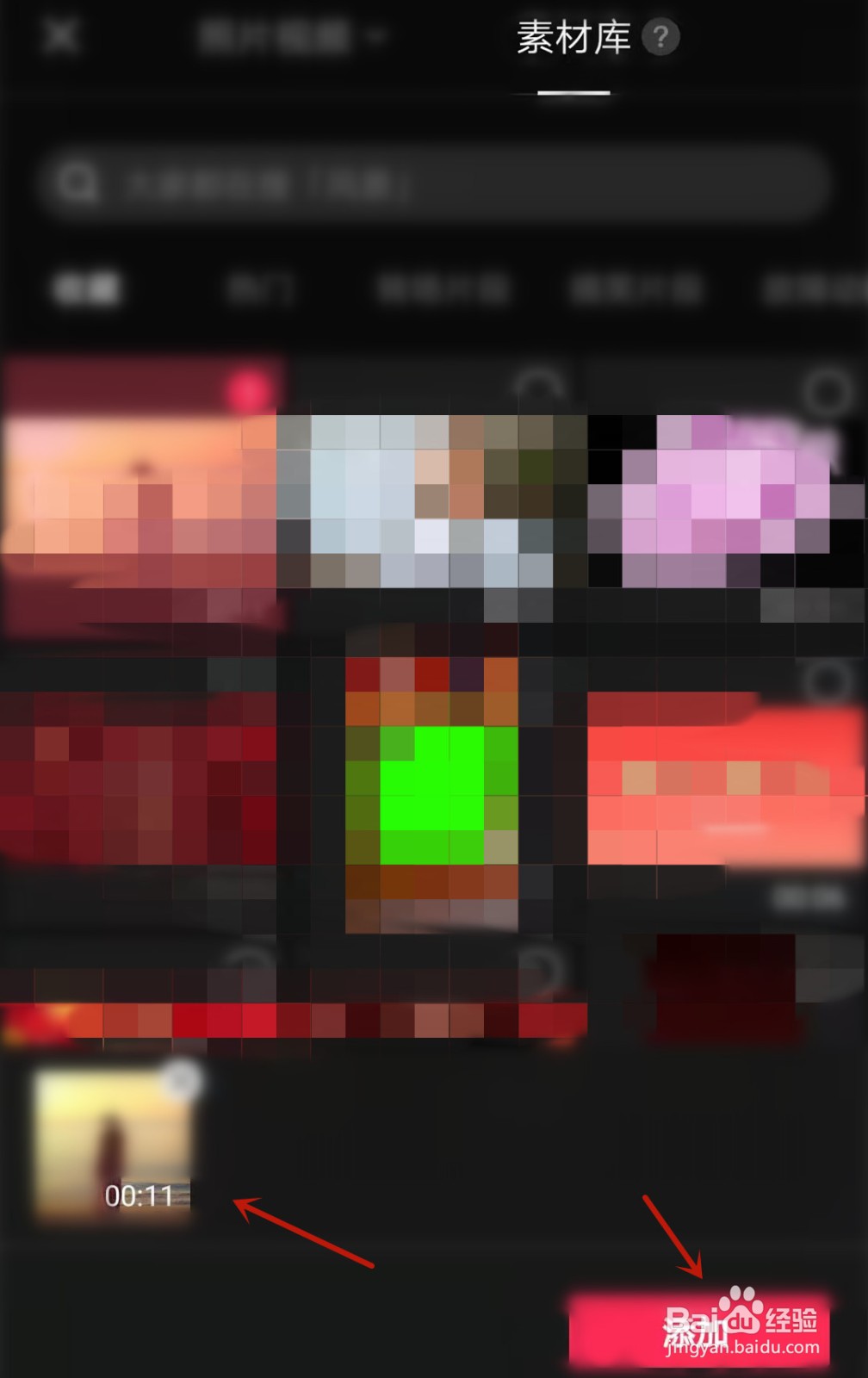
3、接着点击特效-画面特效,选择基础里模糊特效进行应用,并同时把这段视频导出备用

4、然后重新导入刚才的原始视频,再以画中画的形式导入模糊后的视频
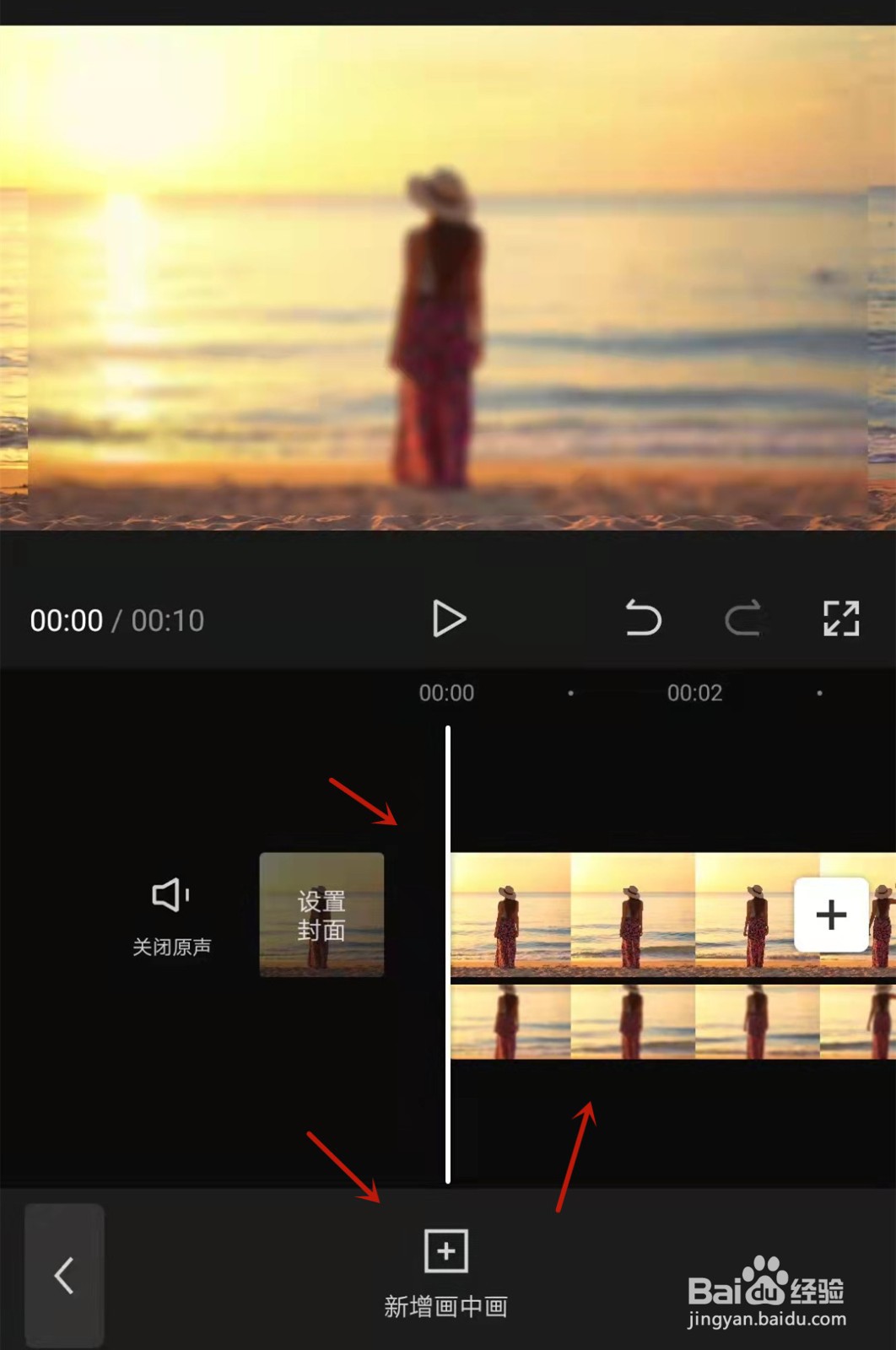
5、选中模糊后的视频,点击下方的蒙版,点击线性,旋转到负90度到视频最左边并打上关键帧

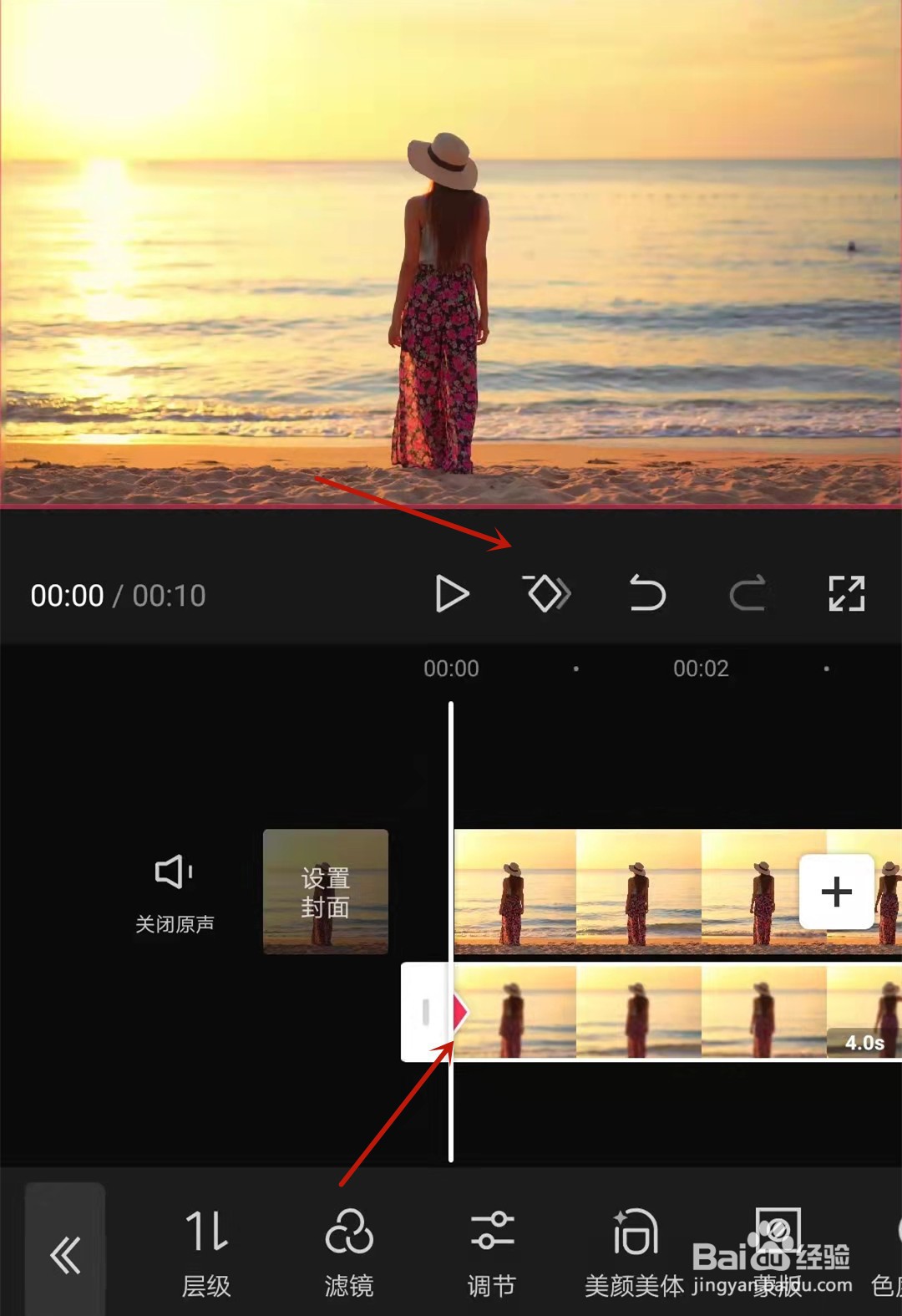
6、滑动到视频末尾处,点开蒙版,把线性一直拉到最右边,视频会自动打上关键帧
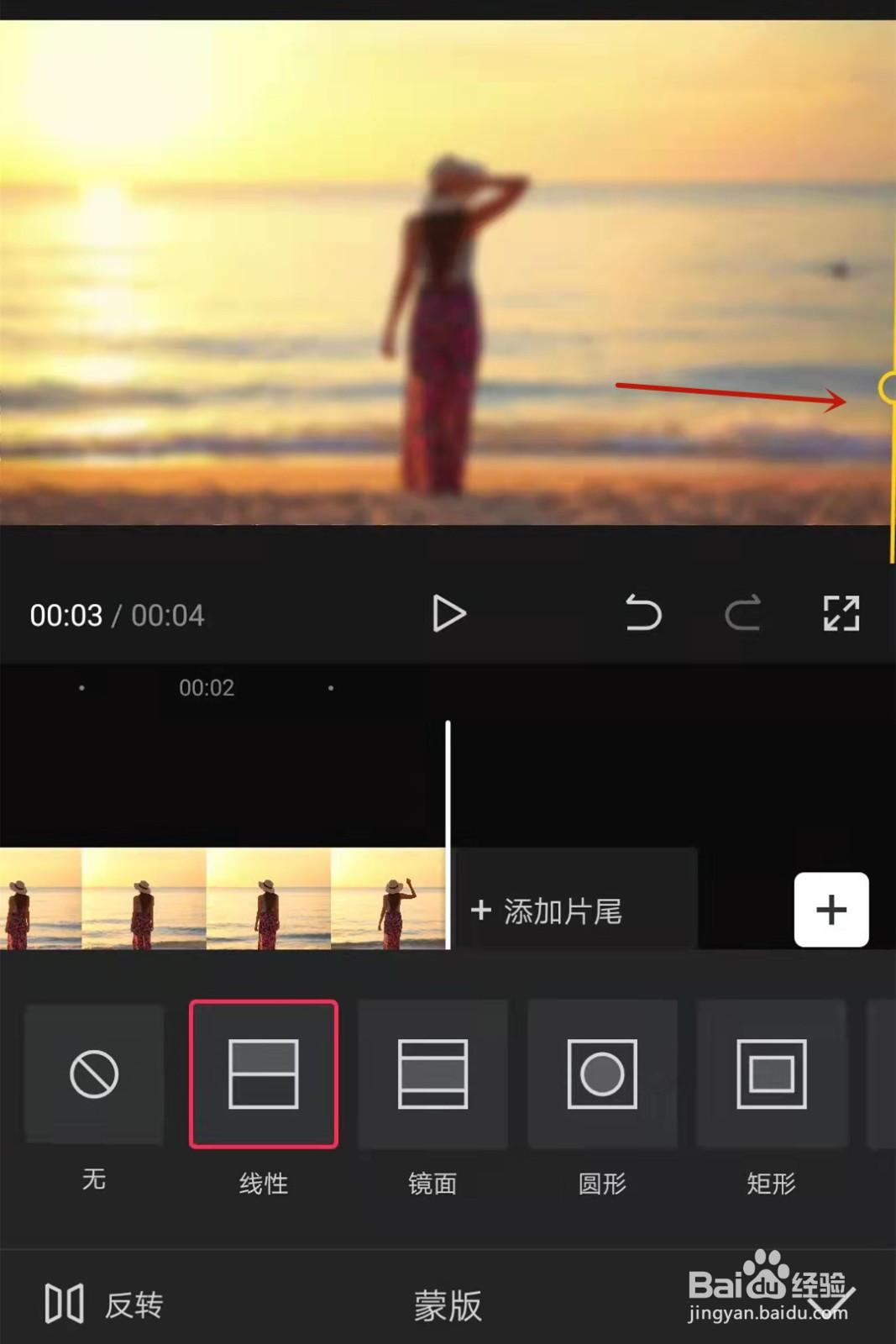
7、再选中主轨道视频,点击下方复制
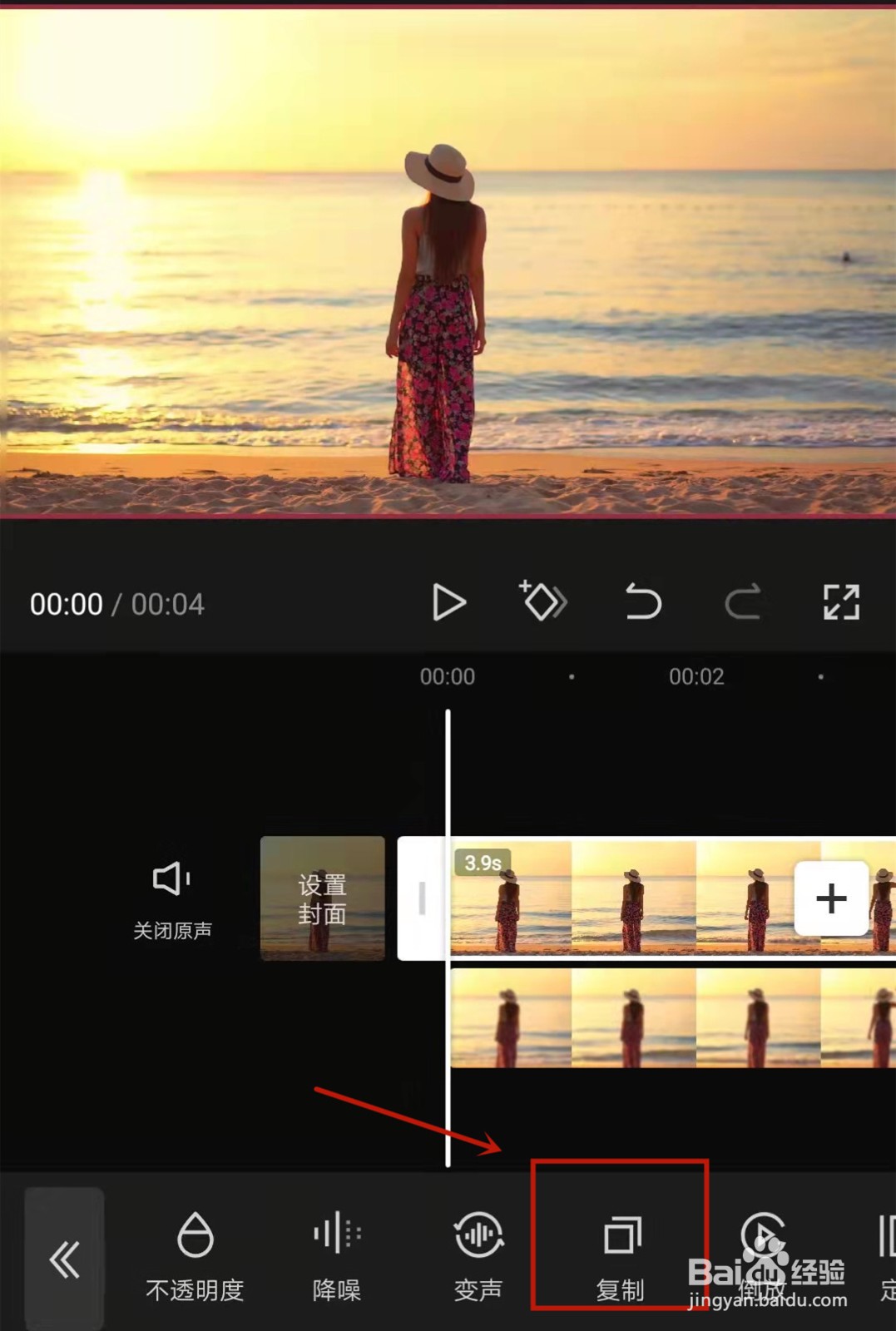
8、把复制出来的视频切换到画中画轨道,并点击智能抠像把人物抠出来,这样背景逐渐从左到右模糊的效果就完成了


